Uma das principais facilidades do Rastreador para fornecedores é a integração de pedidos de venda, que agiliza e torna mais seguro o procedimento.
Com a integração entre nossa solução e o sistema dos supermercados Savegnago, os pedidos de venda realizados pelo varejo são automaticamente enviados ao Histórico de vendas do fornecedor.
Para que a integração funcione corretamente, basta que os dados de CNPJ ou CPF do fornecedor estejam cadastrados corretamente no sistema do varejo e no Rastreador PariPassu.
Além disso, o Savegnago deve estar cadastrado como cliente.
Confira o artigo: como cadastrar um cliente
Confira neste artigo:
- Aceitar o pedido | Histórico de vendas
- Edição das informações do pedido
- Impressão de etiqueta
- Vídeo sobre a integração de pedido
Confira o vídeo sobre integração de pedido:
Acompanhe as instruções detalhadas a seguir:
Histórico de vendas
Ao acessar o Rastreador PariPassu no menu principal, clique no campo de “Rastreamento” e selecione a opção “Histórico de vendas”.
Observe na listagem de vendas os pedidos destacados em verde, que são os enviados pelo varejo via integração.
Clique no ícone![]() para aceitar o pedido.
para aceitar o pedido.
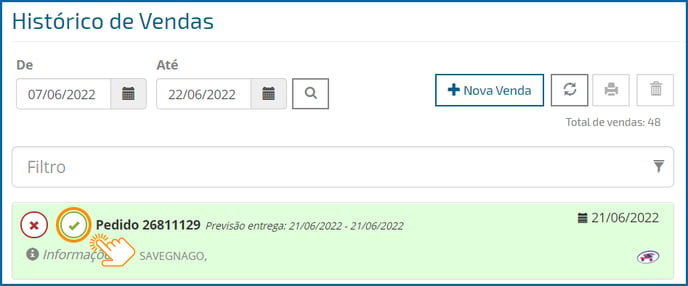
Edição das informações do pedido
Após o aceite, o sistema exibe a tela de Informações da venda.
Os campos obrigatórios são preenchidos automaticamente:
- Cliente.
- Data.
- Pedido.
- Entrega.
- O pedido também especifica o tipo de produtos e quantidades solicitadas.
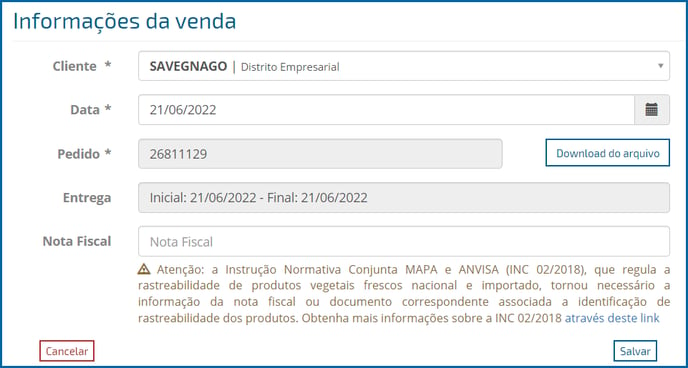
Atenção: caso o campo "Cliente" esteja em branco, isso significa que Savegnago não está cadastrado como seu cliente no Rastreador PariPassu.
Vamos preencher o campo de "Nota fiscal" (1).
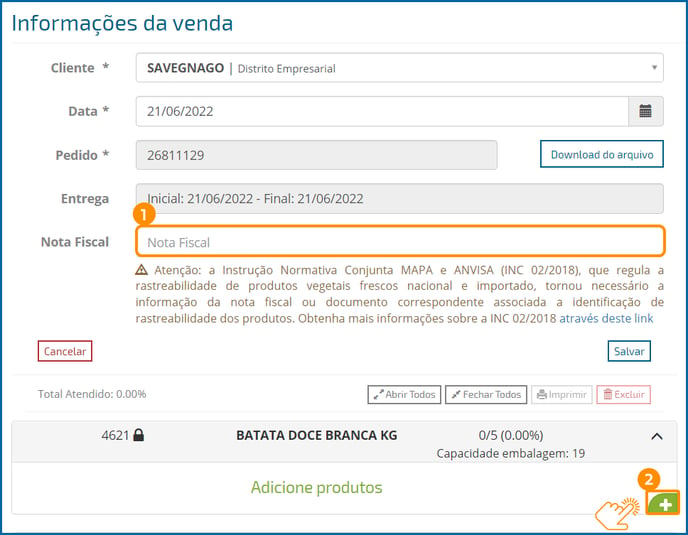
Agora vamos adicionar as informações do produto solicitado. Clique no ícone ![]() (2), com isso, o sistema exibe os seguintes campos:
(2), com isso, o sistema exibe os seguintes campos:
- Código de rastreamento.
- Quantidade.
- Embalagem.
Lembre-se: é necessário ter produtos em estoque disponíveis para conseguir realizar uma venda.
Confira os artigos: como lançar uma produção e como realizar uma compra.

- Vamos selecionar o "Código de rastreamento". Se necessário, digite o nome do produto para facilitar a busca.
- Após, a informação de "Embalagem" será automaticamente preenchido com as informações do produto selecionado.
Caso necessário, você pode editar a embalagem para que a relação entre quantidade e unidade alcance o total solicitado. - No campo "Quantidade" informe a quantidade solicitada.
A numeração seguida pelo ícone de cadeado  , corresponde ao código do varejo.
, corresponde ao código do varejo.

Após selecionar o produto solicitado e preencher as informações de quantidade, observe que a numeração é bloqueada para atribuição única a esse item específico.
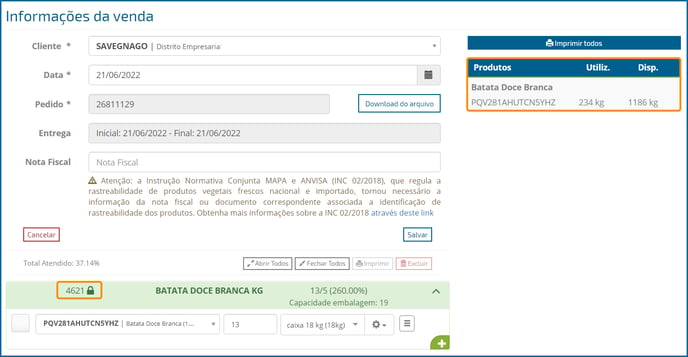
Se for necessário alterar o produto selecionado, clique sobre o ícone do cadeado para abrir.
Esse procedimento deve ser repetido para todos os produtos incluídos no pedido. Depois, clique em "Salvar". O sistema retorna à tela de Histórico de vendas.
Impressão de etiquetas
Para imprimir as etiquetas referentes ao pedido que você acabou de editar, selecione o pedido (1) e clique no ícone ![]() (2) que está localizado no canto superior direito.
(2) que está localizado no canto superior direito.
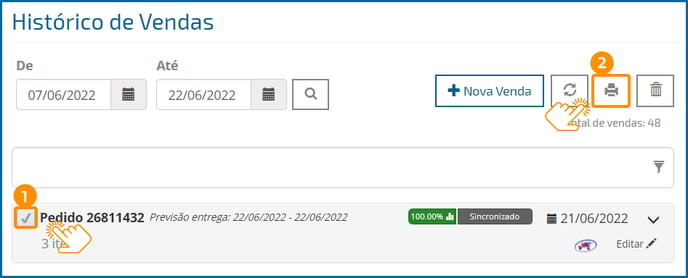
Na tela de Impressão de etiquetas, comece selecionando o "Tipo de etiqueta", conforme as exigências legais relacionadas ao produto.
A etiqueta selecionada deve atender as exigências do varejo.
O Savegnago possui um modelo padronizado. Entre em contato para saber mais, clique aqui e fale com um atendente.
Após, observe que o campo "Quantidade de etiquetas" está preenchido conforme a quantidade solicitada no pedido. Já o campo "EAN/PLU" está preenchido e bloqueado para edição.
Continue a edição, selecionando "Nome da impressora" e "Modo de impressão" (1).
Lembre-se: de verificar as configurações para cada produto incluído no pedido. Para navegar entre os produtos, clique nos botões ![]() e
e ![]() .
.
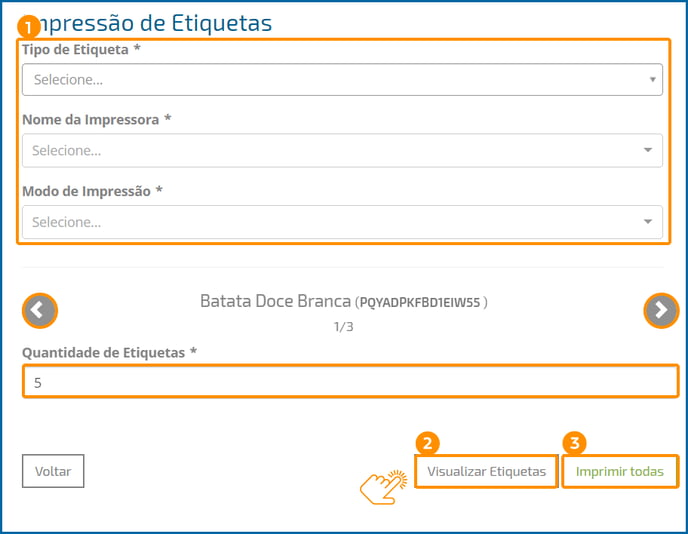
Para verificar se todas as informações estão corretas, clique em "Visualizar Etiqueta"(2). Depois, é só clicar em "Imprimir todas" (3) e pronto!
Ficou com alguma dúvida? Clique aqui e fale com um atendente.
Acesse outros artigos sobre Rastreador PariPassu:
- Como instalar o PariPassu Print e liberá-lo na lista de exceções do Avast?
- Como calibrar e/ou resetar impressoras?
- Cadastro de novos clientes
- Registro de nova compra
Esperamos que o conteúdo tenha sido útil. Até mais! 😊
